Jak změnit písmo Apple Mail na iPhone
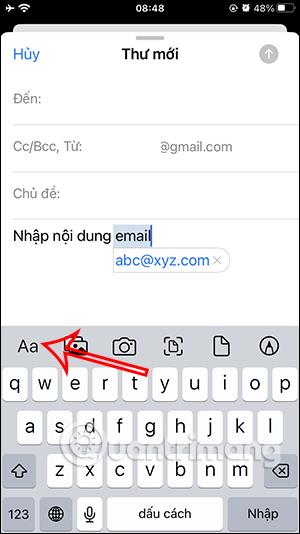
Apple Mail také podporuje změnu písma v závislosti na typu obsahu, který chce uživatel změnit, podobně jako funkce změny písma v Gmailu.
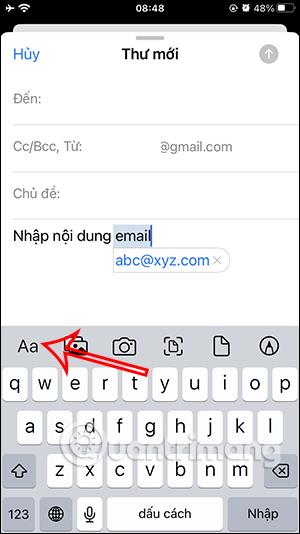
Apple Mail také podporuje změnu písma v závislosti na typu obsahu, který chce uživatel změnit, podobně jako funkce změny písma v Gmailu . Můžeme změnit na uměleckejší styl písma, abychom změnili obsah e-mailu, nebo vybrat barvu textu, aby se zvýraznil určitý obsah v e-mailu. Aplikace Apple Mail má také možnost změnit velikost písma v e-mailech. Níže uvedený článek vás provede změnou písma Apple Mail na iPhone.
Pokyny pro změnu písma Apple Mail na iPhone
Krok 1:
V rozhraní aplikace Apple Mail klikneme na ikonu pro vytvoření nového e-mailu v pravém dolním rohu obrazovky. Dále v rozhraní pro psaní e-mailu zadáme obsah e-mailu jako obvykle.
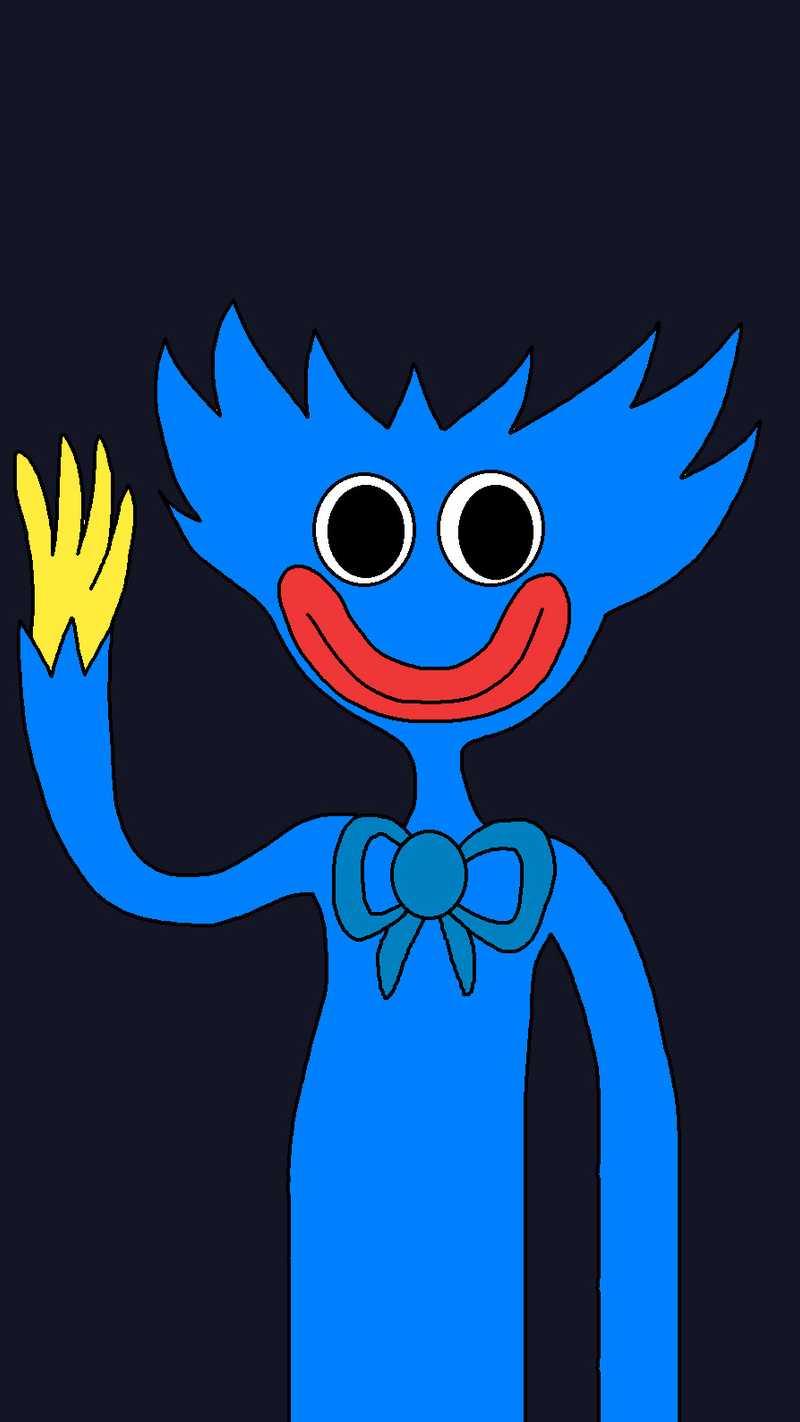
Krok 2:
Poté zvýrazněte oblast obsahu, kde chcete změnit písmo. Poté klikněte na ikonu písmene A níže, abyste znovu změnili písmo.
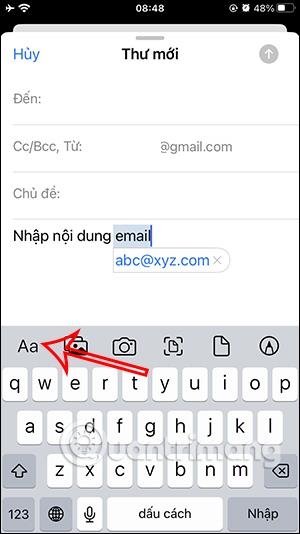
Krok 3:
Nyní pod obrazovkou zobrazující možnosti obsahu klikneme na Výchozí písmo a písmo znovu změníme. Poté se zobrazí seznam písem uspořádaných podle abecedy. Hledáme písmo, které chceme změnit pro obsah e-mailu.
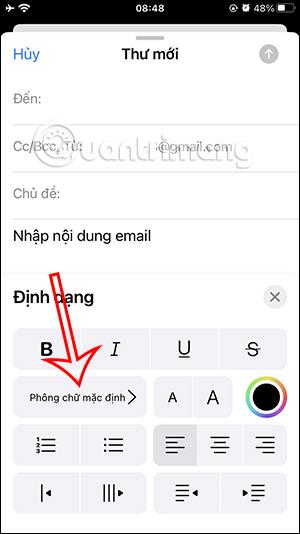
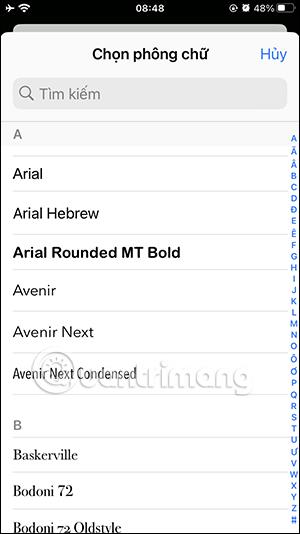
Když kliknete na písmo, obsah e-mailu bude okamžitě použit, abychom jej mohli zkontrolovat.

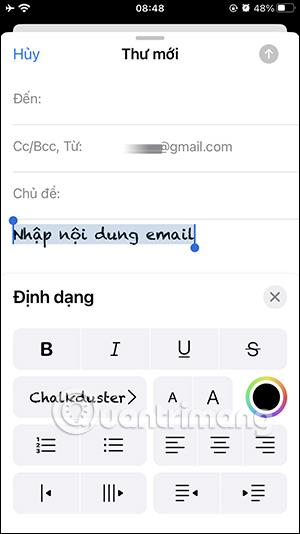
Krok 4:
Navíc, když kliknete na malé ikony A a velké A , můžete upravit velikost podle svých představ.
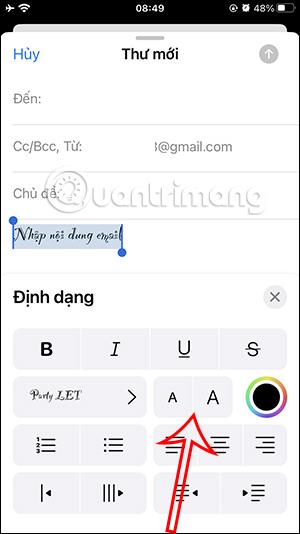
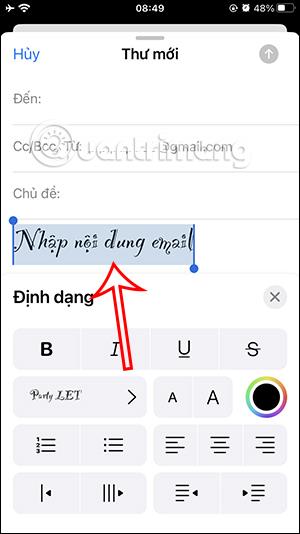
Krok 5:
Kliknutím na ikonu kruhu se nám zobrazí barevná paleta, ze které si můžeme vybrat barvu obsahu e-mailu.
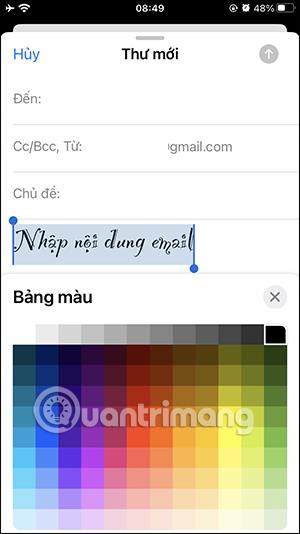
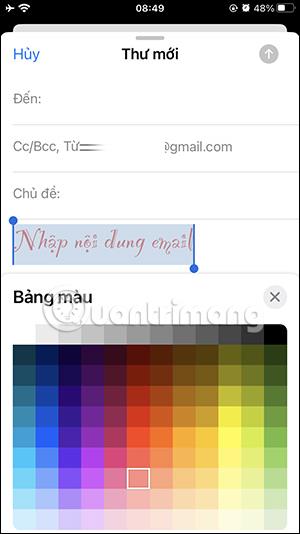
Nakonec vyplňte další obsah e-mailu a poté e-mail odešlete jako obvykle. Osoba, která obdrží e-mail, také uvidí písmo, které v e-mailu používáte.
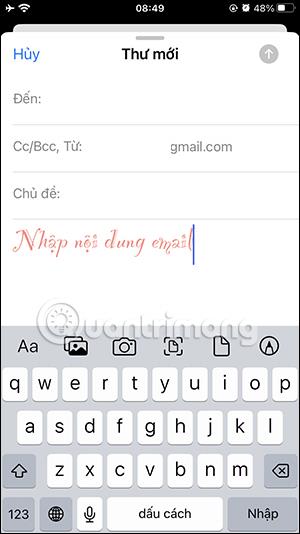
Video pokyny ke změně písma Apple Mail na iPhone
Kontrola zvuku je malá, ale docela užitečná funkce na telefonech iPhone.
Aplikace Fotky na iPhonu má funkci vzpomínek, která vytváří sbírky fotografií a videí s hudbou jako ve filmu.
Apple Music se od svého prvního spuštění v roce 2015 mimořádně rozrostla. K dnešnímu dni je po Spotify druhou největší platformou pro placené streamování hudby na světě. Kromě hudebních alb je Apple Music také domovem tisíců hudebních videí, nepřetržitých rádiových stanic a mnoha dalších služeb.
Pokud chcete ve svých videích hudbu na pozadí, nebo konkrétněji nahrát přehrávanou skladbu jako hudbu na pozadí videa, existuje velmi snadné řešení.
Přestože iPhone obsahuje vestavěnou aplikaci Počasí, někdy neposkytuje dostatečně podrobná data. Pokud chcete něco přidat, v App Store je spousta možností.
Kromě sdílení fotografií z alb mohou uživatelé přidávat fotografie do sdílených alb na iPhone. Fotografie můžete automaticky přidávat do sdílených alb, aniž byste museli znovu pracovat s albem.
Existují dva rychlejší a jednodušší způsoby, jak nastavit odpočítávání/časovač na vašem zařízení Apple.
App Store obsahuje tisíce skvělých aplikací, které jste ještě nevyzkoušeli. Mainstreamové hledané výrazy nemusí být užitečné, pokud chcete objevovat unikátní aplikace, a pouštět se do nekonečného rolování s náhodnými klíčovými slovy není žádná legrace.
Blur Video je aplikace, která rozmaže scény nebo jakýkoli obsah, který chcete v telefonu, a pomůže nám tak získat obrázek, který se nám líbí.
Tento článek vás provede instalací Google Chrome jako výchozího prohlížeče v systému iOS 14.









